
做windows7电脑系统还原,Windows 7电脑系统还原全攻略
时间:2024-11-21 来源:网络 人气:
Windows 7电脑系统还原全攻略
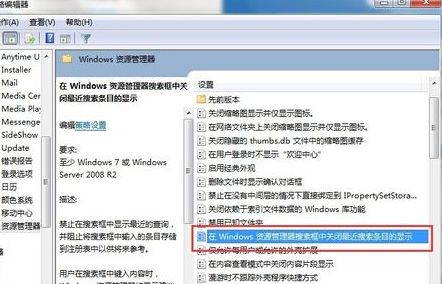
随着电脑使用时间的增长,系统可能会出现各种问题,如运行缓慢、频繁崩溃等。这时,进行系统还原是一个有效的解决方案。本文将详细介绍如何在Windows 7系统中进行系统还原,帮助您轻松解决电脑系统问题。
一、了解系统还原

系统还原是一种恢复电脑系统到之前某个状态的方法。通过系统还原,您可以撤销最近对系统所做的更改,如安装软件、更改设置等,使电脑恢复到正常状态。
二、系统还原的准备工作

在进行系统还原之前,请确保以下准备工作已完成:
备份重要数据:在还原系统之前,请确保备份重要数据,以免在还原过程中丢失。
关闭所有程序:在开始系统还原之前,请关闭所有正在运行的程序。
连接电源:确保电脑连接到电源,避免在还原过程中因断电导致数据丢失或系统损坏。
三、Windows 7系统还原步骤

以下是Windows 7系统还原的具体步骤:
点击电脑左下角的“开始”按钮。
选择“控制面板”。
在控制面板中,点击“系统和安全”。
在“系统和安全”下,点击“备份和还原”。
在“备份和还原”窗口中,点击“系统还原”。
在“系统还原”窗口中,点击“选择一个还原点”。
在“选择一个还原点”窗口中,选择您想要还原到的日期和时间。
点击“下一步”。
在确认还原点后,点击“完成”。
系统将开始还原,请耐心等待。
四、系统还原常见问题及解决方法

1. 系统还原失败
解决方法:检查电脑硬件是否正常,确保电脑连接到电源,尝试重新启动电脑后再次进行系统还原。
2. 系统还原后无法启动
解决方法:在系统还原后,尝试重新启动电脑。如果无法启动,请进入安全模式,尝试修复启动问题。
3. 系统还原后数据丢失
解决方法:在系统还原前,请确保备份重要数据。如果数据丢失,尝试从备份中恢复数据。
Windows 7系统还原是一种简单有效的解决电脑系统问题的方法。通过本文的介绍,相信您已经掌握了系统还原的步骤和注意事项。在遇到电脑系统问题时,不妨尝试使用系统还原,让您的电脑恢复到最佳状态。
相关推荐
教程资讯
教程资讯排行













